
win10系统激活windows
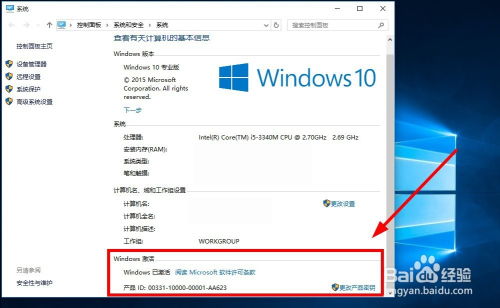
- 文件大小:
- 界面语言:简体中文
- 文件类型:
- 授权方式:5G系统之家
- 软件类型:装机软件
- 发布时间:2025-01-11
- 运行环境:5G系统之家
- 下载次数:455
- 软件等级:
- 安全检测: 360安全卫士 360杀毒 电脑管家
系统简介
Windows 10 系统激活是一个简单的过程,您只需要按照以下步骤进行:
1. 首先,确保您已经购买了Windows 10 的产品密钥。如果您是从微软官网购买,您会收到一个数字序列号,这个序列号就是您激活Windows 10所需的密钥。
2. 打开“设置”应用程序。您可以通过点击“开始”菜单,然后选择“设置”来打开它。
3. 在“设置”窗口中,点击“更新和安全”选项。
4. 在“更新和安全”窗口中,选择左侧的“激活”选项。
5. 在“激活”页面,您会看到Windows 10的激活状态。如果您的Windows 10尚未激活,您会看到一个“更改产品密钥”或“激活Windows”的选项。
6. 点击“更改产品密钥”或“激活Windows”,然后输入您购买Windows 10时收到的产品密钥。
7. 输入密钥后,点击“下一步”。Windows 10会自动验证您的密钥,并尝试激活您的系统。
8. 如果您的密钥有效,Windows 10会立即激活。您会看到一条消息,告知您Windows 10已成功激活。
9. 如果您的密钥无效,您会看到一个错误消息。请检查您输入的密钥是否正确,或者联系您的销售商以获取帮助。
请注意,激活Windows 10需要互联网连接。如果您没有互联网连接,您可能需要使用电话激活服务来激活您的Windows 10。亲爱的电脑小伙伴,你是不是也遇到了这个让人头疼的问题——Windows 10系统激活?别急,今天就来给你详细说说,怎么轻松搞定这个小麻烦,让你的电脑焕发新生!
一、激活前的准备
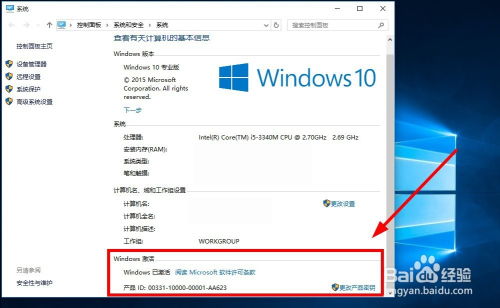
在开始激活之前,咱们得先做好几项准备工作,这样才能确保一切顺利。
1. 网络连接:首先,你得确保你的电脑已经连接到了稳定的网络,因为激活过程中可能需要联网验证。
2. 产品密钥:如果你购买的是正版Windows 10系统,那么你应该已经拿到了一个产品密钥。如果没有,你可以通过微软官方网站或者授权商购买。
3. 耐心:激活过程可能需要一点时间,所以请保持耐心,慢慢来。
二、激活方法大揭秘
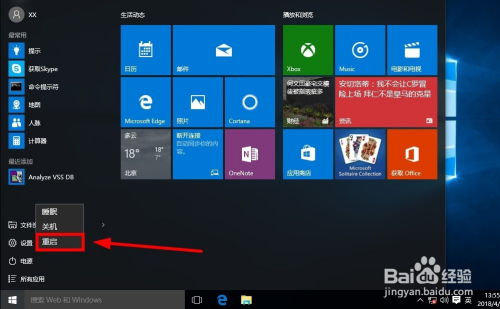
接下来,就让我们来看看具体的激活方法吧!
1. 使用运行窗口激活:

- 按下Win R键,打开运行窗口。
- 输入“slui.exe 3”,然后回车。
- 在弹出的窗口中,输入你的产品密钥,点击“下一步”。
- 等待系统自动验证你的密钥,如果验证成功,恭喜你,你的Windows 10系统已经激活啦!
2. 使用系统自带的工具激活:
- 打开设置,点击“更新和安全”。
- 在“激活”部分,点击“更改产品密钥”。
- 输入你的产品密钥,点击“下一步”。
- 系统会自动验证密钥,验证成功后,你的Windows 10系统就激活了。
3. 使用第三方激活工具:
- 如果你不想手动激活,也可以尝试使用一些第三方激活工具。
- 在网上搜索“Windows 10激活工具”,你会找到很多免费和付费的工具。
- 下载并安装一个你信任的工具,按照提示进行操作即可。
三、激活后注意事项
激活成功后,还有一些注意事项需要你留意:
1. 备份重要数据:激活过程中,可能会涉及到系统重置,所以请确保备份好你的重要数据。
2. 定期更新:为了确保系统的安全性和稳定性,请定期更新你的Windows 10系统。
3. 激活状态查看:你可以通过以下方法查看你的Windows 10系统是否已经激活:
- 打开我的电脑,点击“属性”。
- 在“系统”部分,你会看到“已激活”的字样。
四、常见问题解答
1. 为什么我的Windows 10系统没有激活?
- 可能是因为你的产品密钥输入错误,或者网络连接不稳定。
2. 激活后,我的Windows 10系统会失效吗?
- 不会,激活后的Windows 10系统会一直保持激活状态,直到你的产品密钥过期。
3. 我可以使用多个产品密钥激活我的Windows 10系统吗?
- 不可以,每个Windows 10系统只能使用一个产品密钥激活。
亲爱的电脑小伙伴,现在你该知道怎么激活你的Windows 10系统了吧!希望这篇文章能帮到你,让你的电脑焕发新生!如果还有其他问题,欢迎在评论区留言哦!
下载地址



装机软件下载排行




